|
Excel表格是一款在表格制作及数据统计方面非常优秀的办公软件,我们常常会使用它来进行一些工作表格制作,而在制作表格的过程中可能会需要输入一下特殊符号,如黑色三角符号。那么,Excel表格怎么输入黑色三角符号呢?下面,我们就一起往下看看吧!
方法步骤
1、打开Excel,进入操作界面;
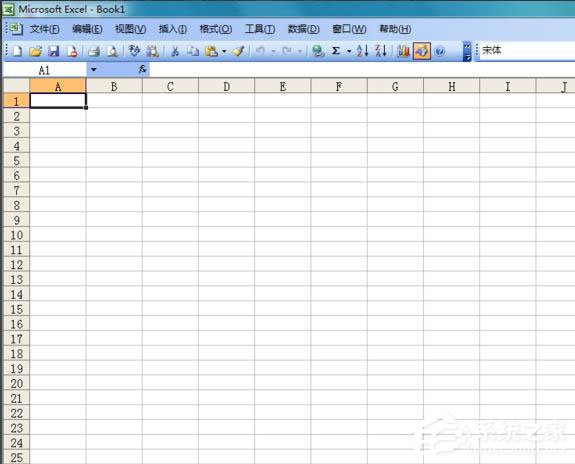
2、在该界面内找到插入选项;
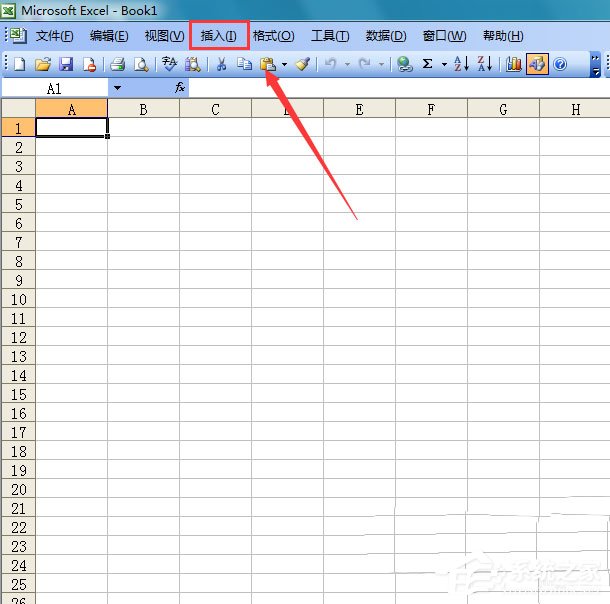
3、点击插入选项,在其子级菜单那里找到特殊符号选项;
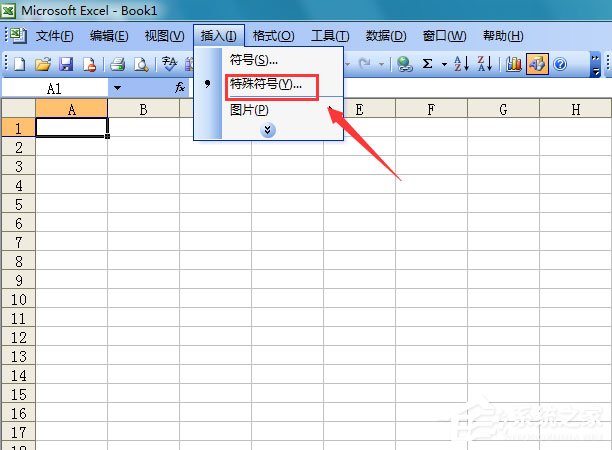
4、点击特殊符号选项,弹出插入特殊符号对话框;
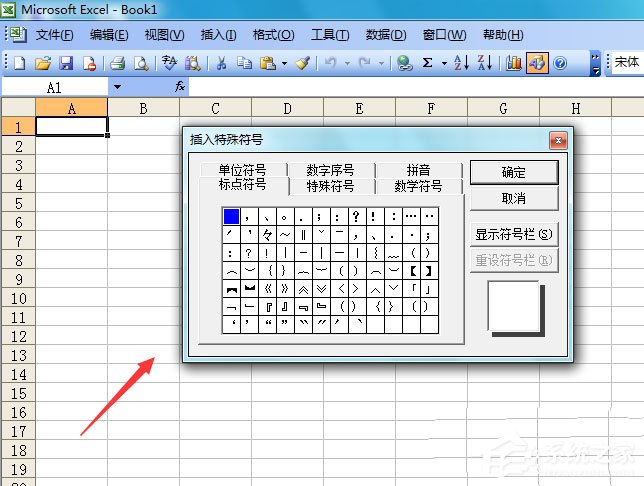
5、在该对话框中找到特殊符号选项,并在其内找到黑色倒立三角形选项;
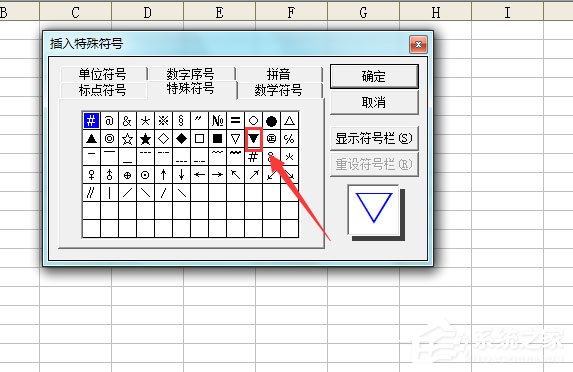
6、点击选择的选项,可以看到在单元格里就输了该形状。
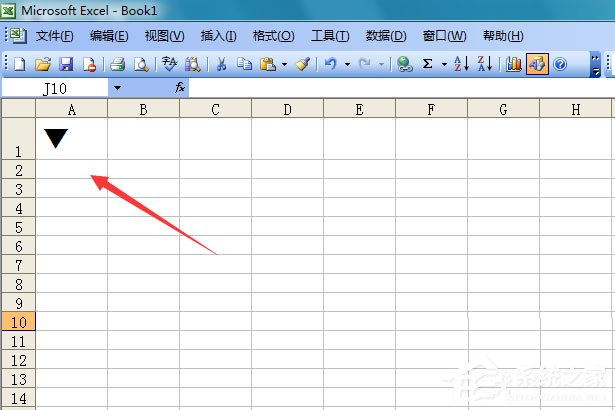 |